Hvad er Scareware? Hvordan fjerner man Scareware?

Scareware er et ondsindet computerprogram designet til at narre brugere til at tro, at det er et legitimt program og beder dig bruge penge på noget, der ikke gør noget.
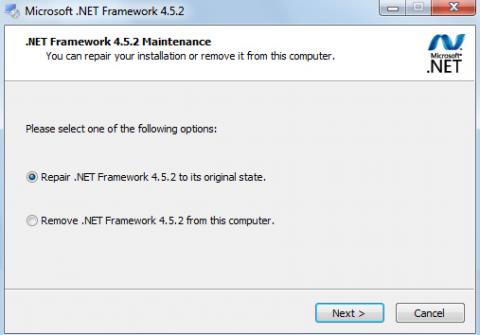
.NET Framework er software, der er forudinstalleret eller tilføjet på Windows-computere. Afhængigt af nogle tilfælde skal brugere installere software for at kunne køre og bruge bestemte programmer. Hvis din computer installerer .NET Framework, bør du ikke ignorere de 4 effektive fjernelses- og reparationsværktøjer i artiklen nedenfor.
1. .NET Reparationsværktøj:
Dette funktionalitetsværktøj er indbygget i versioner af .NET Framework eller er tilgængeligt i den installerede version af Windows Update. Dette værktøj gør det muligt at reparere fejl, der opstår under installationen af .NET Framework.
Først og fremmest skal du gå til Kontrolpanel og derefter åbne Program og funktioner . Find .NET Framework installeret på din computer, og klik på Skift/Fjern .
Eller Programmer og funktioner tillader også Reparation eller Fjern. Klik på Reparer for at reparere softwaren.

2. Microsoft .NET Framework Reparationsværktøj:
Dette værktøj vil reparere .NET Framework version 4, 4.5.1, 4.5, 4 og 3.5 SP1.
Trin 1:
Når du har downloadet værktøjet fra Microsofts hjemmeside til din computer, skal du acceptere vilkårene for brug .

Trin 2:
Dernæst vil programmet scanne og finde fejl, der opstår, når vi installerer og bruger .NET Framework gennem 9 analysetests .
Trin 3:
Efter analyse vil der opstå fejl. Klik på Genregistrer Windows Installer-tjenesten for at genregistrere og genstarte computeren for at rette fejlen.

Trin 4:
Klik på Næste for at acceptere at rette fejlene som anmodet af værktøjet.

Video af rettelse af .NET Framework-fejl ved hjælp af Microsofts NetFxRepairTool:
3. .NET Framework Setup Cleanup Utility:
.NET Framework Setup Cleanup Utility understøtter alle versioner og især version 4.5.1 og 4.5.2. Dette værktøj hjælper brugere med at afinstallere fra systemet, slette hele den gamle version af .NET Framework og geninstallere den nye version.
Hvordan man bruger denne software er ret enkel. Vi skal bare køre softwaren, vælg den .NET-version, vi vil rense, og klik på Oprydning nu for at fjerne den. Derefter fortsætter vi med installationen.

Demovideo om, hvordan du 100 % fjerner .NET Framework fra din computer:
4. Windows System Update Readiness Tool:
Windows System Update Readiness Tool er et værktøj udgivet af Microsoft. Hvis du støder på Windows Update-problemer, vil dette værktøj scanne din computer for uoverensstemmelser og forsøge at rette dem.

Ovenfor er 4 værktøjer, der bruges til at reparere Microsoft .NET Framework-software. Brugere kan vælge ovenstående metoder til at udføre reparationer med .NET Framework-versionen installeret på computeren.
Se følgende artikler for mere information:
Ønsker dig succes!
Scareware er et ondsindet computerprogram designet til at narre brugere til at tro, at det er et legitimt program og beder dig bruge penge på noget, der ikke gør noget.
cFosSpeed er software, der øger internetforbindelseshastigheden, reducerer transmissionsforsinkelse og øger forbindelsesstyrken op til omkring 3 gange. Især for dem, der spiller online spil, vil cFosSpeed understøtte, så du kan opleve spillet uden netværksproblemer.
Windows Firewall med avanceret sikkerhed er en firewall, der kører på Windows Server 2012 og er aktiveret som standard. Firewall-indstillinger i Windows Server 2012 administreres i Windows Firewall Microsoft Management Console.
Når du ændrer adgangskoden til Vigor Draytek-modem- og router-login-admin-siden, vil brugere begrænse uautoriseret adgang til at ændre modem-adgangskoden, hvilket sikrer vigtige netværksoplysninger.
Heldigvis kan brugere af Windows-computere, der kører AMD Ryzen-processorer, bruge Ryzen Master til nemt at overclocke RAM uden at røre BIOS.
USB-C-porten er blevet standarden for dataoverførsel, videooutput og opladning på moderne Windows-bærbare computere. Selvom dette er praktisk, kan det være frustrerende, når du tilslutter din bærbare computer til en USB-C-oplader, og den ikke oplader.
Fejlen Kan ikke oprette tjeneste på Ultraviewer opstår, når vi installerer softwaren med fejlkode 1072.
Fejlen med ikke at vise ID på Ultraviewer vil påvirke fjerncomputerforbindelsen.
Ultraviewer fjernstyrer computeren og har en tilstand til at sende og modtage filer.
Normalt, når du sletter en fil på Windows, slettes filen ikke med det samme, men gemmes i papirkurven. Derefter skal du gøre et trin mere: tøm papirkurven. Men hvis du ikke ønsker at skulle gøre dette andet trin, vil vi vise dig, hvordan du permanent sletter en fil i artiklen nedenfor.








